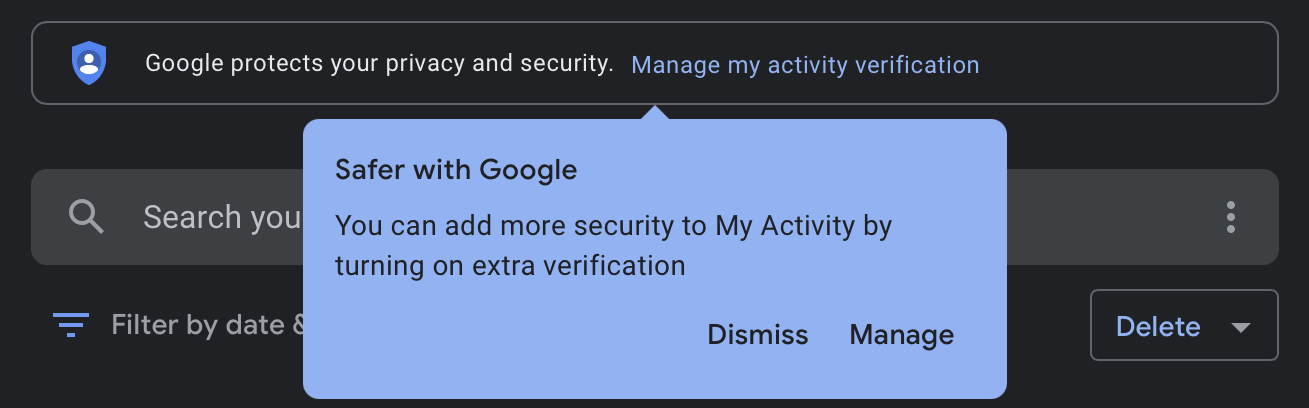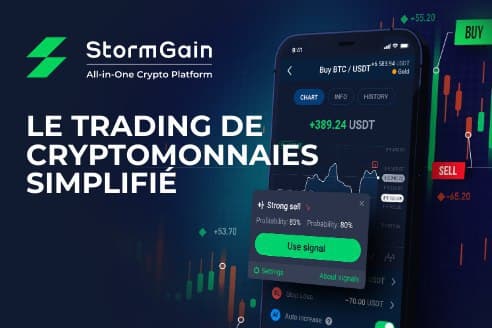Google autorise désormais les utilisateurs à protéger par mot de passe la page « Activité sur le Web et les applications », qui contient l’historique des recherches sur le Web et de l’utilisation de Google Maps.
Un mot de passe peut empêcher les activités d’un utilisateur d’être facilement accessibles par d’autres personnes qui utilisent le même appareil auquel elles sont connectées.
La page Activité sur le Web et les applications contient une mine de données privées. En plus de l’activité dans la recherche et dans Maps, il suit l’historique des vidéos regardées sur YouTube, les requêtes de l’Assistant Google, l’utilisation de Google Play, etc.
Ces données sont parfois utiles aux utilisateurs lorsqu’ils tentent de retracer comment ils ont trouvé quelque chose, mais la principale raison pour laquelle Google le suit est de diffuser des annonces et des résultats de recherche personnalisés.
Publicité
Continuer la lecture ci-dessous
Pour la première fois, les utilisateurs peuvent empêcher les données d’être consultées par des personnes qui ne devraient pas les voir.
Auparavant, tout ce que quelqu’un aurait à faire pour afficher l’historique de recherche d’une personne était de prendre son téléphone ou son ordinateur portable et de taper activity.google.com dans la barre d’adresse.
Avec la nouvelle option de vérification, les utilisateurs peuvent définir un mot de passe qui devra être saisi avant que quiconque puisse afficher la page Activité sur le Web et les applications.
Voici comment activer la vérification.
Comment protéger par mot de passe votre historique de recherche Google
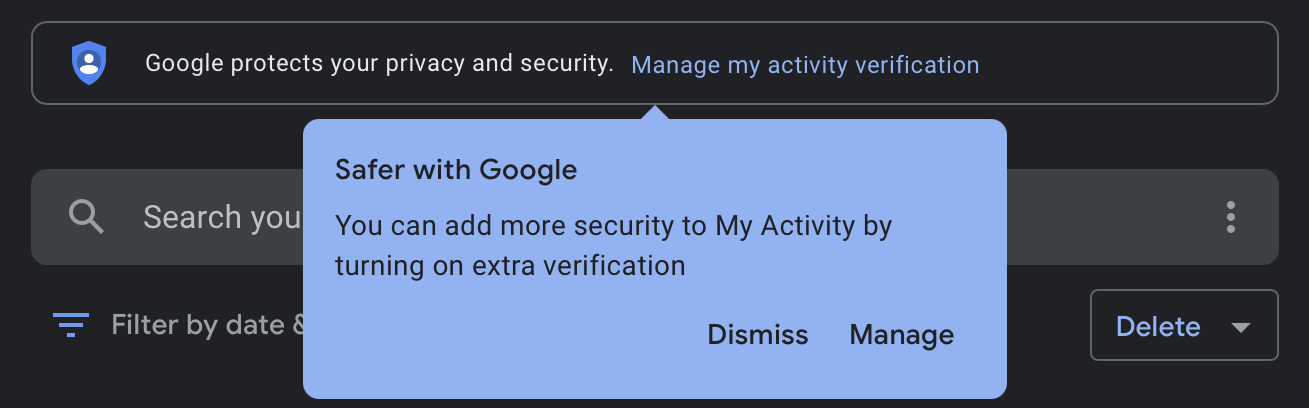
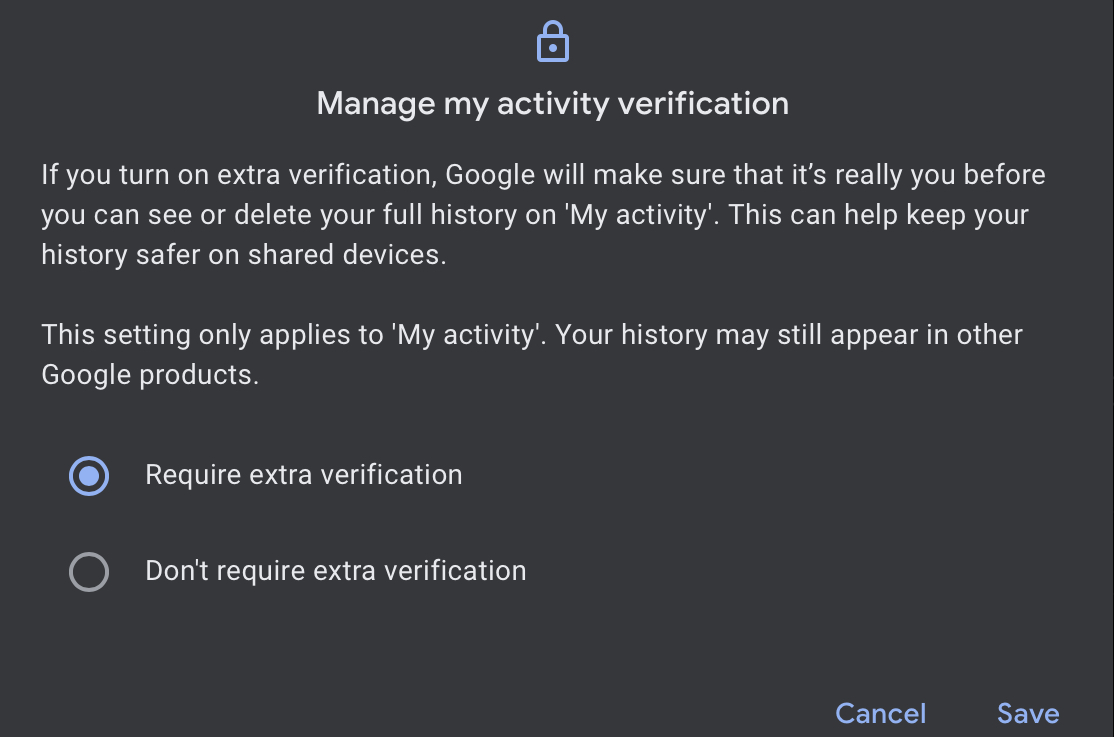
Suivez ces étapes pour protéger par mot de passe la page Activité sur le Web et les applications:
Publicité
Continuer la lecture ci-dessous
- Connectez-vous à votre compte Google
- Aller vers activity.google.com
- Cliquez sur Gérer la vérification de mon activité
- Cliquez sur Exiger une vérification supplémentaire
- Cliquez sur Sauvegarder
- Entrez votre mot de passe pour confirmer votre identité
Lorsque vous avez protégé avec succès votre page d’activité, vous verrez un Vérifier bouton à la place de votre historique.
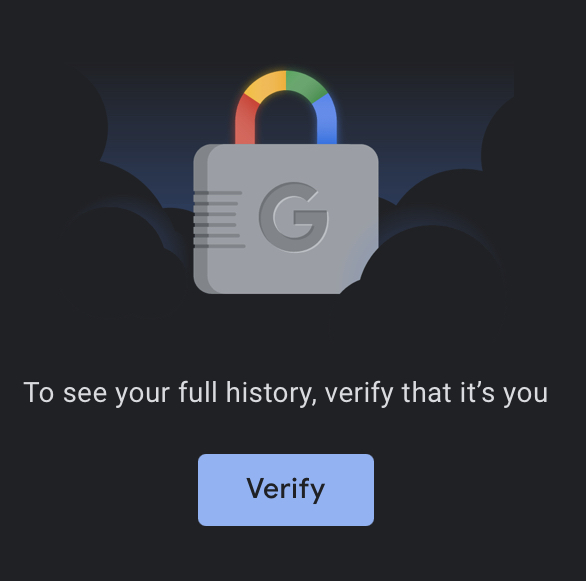
Cliquer sur le bouton vous amènera à un écran pour entrer le mot de passe de votre compte, qui vous ramènera ensuite à la page d’activité avec votre historique complet.
Publicité
Continuer la lecture ci-dessous
Autres moyens de gérer votre historique d’activité Google
Google propose plusieurs façons de gérer votre historique d’activité.
En haut de la page, une rangée de boutons vous permet d’activer et de désactiver la collecte de données.
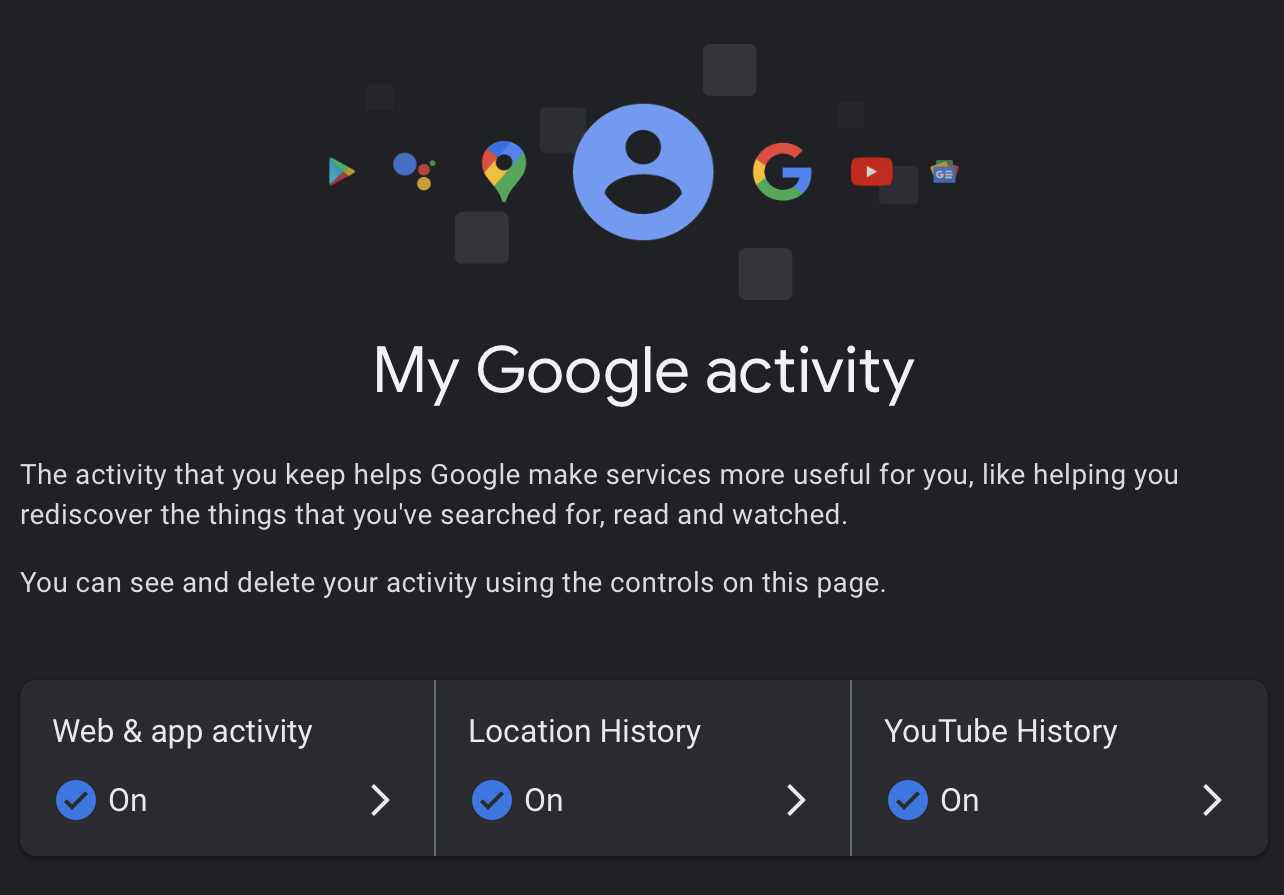
En cliquant sur l’une des options, vous accédez à un autre écran où vous pouvez choisir de supprimer automatiquement votre activité après une période définie.
Publicité
Continuer la lecture ci-dessous
Vous pouvez choisir de supprimer automatiquement votre activité Google après 3 mois, 18 mois ou 36 mois.
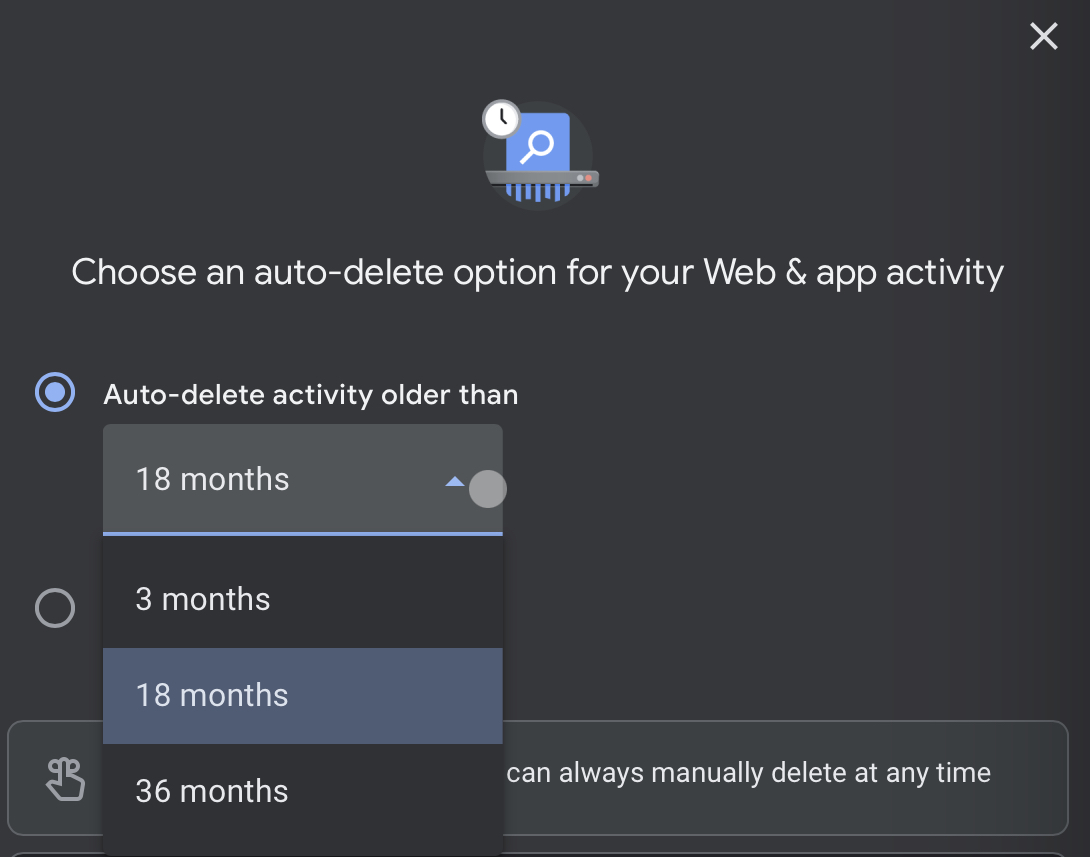
Il est toujours possible de supprimer manuellement votre historique à tout moment. En fait, Google a récemment ajouté une nouvelle option intéressante pour les suppressions manuelles.
Publicité
Continuer la lecture ci-dessous
Supprimer les 15 dernières minutes de l’historique de recherche Google
Cette semaine, à Google I / O, la société a introduit une fonctionnalité qui permet aux utilisateurs de supprimer rapidement les 15 dernières minutes de l’historique de recherche.
Pour utiliser cette fonctionnalité, appuyez sur la photo de profil de votre compte Google et cliquez sur Supprimer les 15 dernières minutes.
Cette option peut être utile dans les cas où vous recherchez un sujet qui ne correspond pas à vos intérêts habituels. La suppression de l’historique empêchera les requêtes d’être utilisées pour personnaliser les annonces et les résultats de recherche futurs.